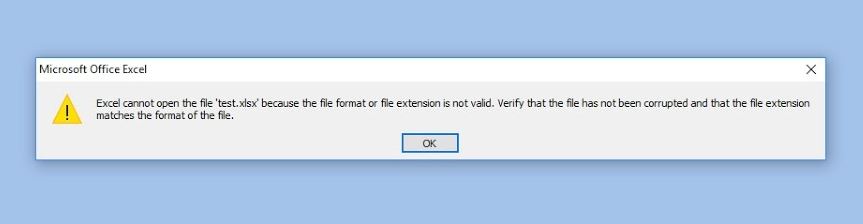Excel merupakan salah satu aplikasi yang paling sering digunakan untuk mengelola data di dalam perusahaan. Namun, ada kalanya file Excel mengalami kerusakan seperti tidak bisa dibuka atau corrupt. Jika Anda mengalami hal ini, jangan khawatir karena masih ada beberapa cara untuk memperbaiki file Excel yang corrupt.
Cara Memperbaiki File Excel yang Corrupt
Berikut ini adalah beberapa cara untuk memperbaiki file Excel yang corrupt:
1. Repair File Excel dengan Tool Bawaan Excel
Salah satu cara paling sederhana untuk memperbaiki file Excel yang corrupt adalah dengan menggunakan tool bawaan Microsoft Excel. Caranya cukup mudah, Anda hanya perlu membuka aplikasi Excel, kemudian pilih file yang ingin diperbaiki lalu klik kanan pada file tersebut dan pilih “Open and Repair”. Setelah itu, Microsoft Excel akan mencoba untuk memperbaiki file Excel yang corrupt secara otomatis. Namun, metode ini tidak selalu berhasil sepenuhnya dan tergantung pada tingkat kerusakan file Excel Anda.
2. Menggunakan Software Pihak Ketiga
Jika cara pertama tidak berhasil, Anda bisa mencoba menggunakan software pihak ketiga. Ada beberapa software yang tersedia secara gratis atau berbayar yang bisa digunakan untuk memperbaiki file Excel yang corrupt seperti Excel Repair Toolbox dan Stellar Phoenix Excel Repair. Setelah Anda mengunduh dan memasang software tersebut, langkah-langkahnya cukup mudah. Anda hanya perlu membuka aplikasi tersebut, memilih file Excel yang rusak, lalu tinggal klik tombol “Repair”. software akan melakukan analisis file Excel dan mencoba memperbaikinya. Tidak semua file Excel rusak bisa diperbaiki dengan software ini, namun cara ini sangat efektif bagi file yang rusak parah.
Cara Memperbaiki Excel Cannot Open The File
Selain file Excel yang corrupt, terkadang kita juga mengalami masalah dengan peringatan “Excel cannot open the file because the file format or file extension is not valid”. Masalah ini biasanya terjadi karena beberapa alasan seperti kesalahan saat menyimpan file, tidak cocoknya versi Excel dengan file yang hendak dibuka, atau file yang rusak karena terinfeksi virus. Berikut adalah cara untuk memperbaiki masalah ini:
1. Cek Format File Excel
Pertama-tama, pastikan bahwa file Excel yang ingin dibuka memiliki format yang benar. Excel hanya dapat membaca file yang memiliki format .xlsx, .xls, atau .xlsm. Jika file Excel yang Anda ingin buka memiliki format berbeda, maka Anda perlu mengganti format file tersebut menjadi salah satu format Excel yang didukung.
2. Periksa Versi Excel
Jika Anda menggunakan versi Excel yang lebih lawas, mungkin file Excel yang Anda ingin buka menggunakan versi Excel yang lebih baru. Oleh karena itu, pastikan bahwa versi Excel yang Anda gunakan sesuai dengan versi Excel yang digunakan untuk membuat file Excel tersebut.
3. Repair File Excel dengan Tool Bawaan Excel
Cara ini juga bisa digunakan untuk memperbaiki masalah Excel cannot open the file. Caranya cukup mudah, Anda hanya perlu membuka aplikasi Excel, kemudian pilih file yang ingin diperbaiki lalu klik kanan pada file tersebut dan pilih “Open and Repair”. Setelah itu, Microsoft Excel akan mencoba untuk memperbaiki file Excel yang corrupt secara otomatis. Namun, perlu diingat bahwa cara ini tidak selalu berhasil dan tergantung pada tingkat kerusakan file Excel Anda.
4. Menggunakan Software Pihak Ketiga
Anda juga bisa menggunakan software pihak ketiga seperti Stellar Phoenix Excel Repair untuk memperbaiki masalah Excel cannot open the file. Setelah Anda mengunduh dan memasang software tersebut, langkah-langkahnya cukup mudah. Anda hanya perlu membuka aplikasi tersebut, memilih file Excel yang rusak, lalu tinggal klik tombol “Repair”. software akan melakukan analisis file Excel dan mencoba memperbaikinya.
FAQ
1. Apakah file Excel yang sudah rusak benar-benar tidak bisa diperbaiki?
Tidak selalu. Ada beberapa cara untuk memperbaiki file Excel yang rusak. Pertama, cobalah untuk memperbaikinya menggunakan tool bawaan Microsoft Excel atau menggunakan software pihak ketiga seperti Excel Repair Toolbox dan Stellar Phoenix Excel Repair. Namun, perlu diingat bahwa cara ini tidak selalu berhasil dan tergantung pada tingkat kerusakan file Excel Anda.
2. Bisakah virus menyebabkan file Excel rusak?
Ya, virus dapat menyebabkan file Excel rusak dan tidak bisa dibuka. Oleh karena itu, penting untuk selalu menjaga komputer dari serangan virus dengan memasang antivirus dan memperbarui perangkat lunak secara teratur.
Video Tutorial Cara Memperbaiki File Excel yang Rusak
Dalam video tutorial ini, akan dijelaskan dengan rinci cara memperbaiki file Excel yang rusak menggunakan tool bawaan Excel dan software pihak ketiga seperti Excel Repair Toolbox dan Stellar Phoenix Excel Repair.